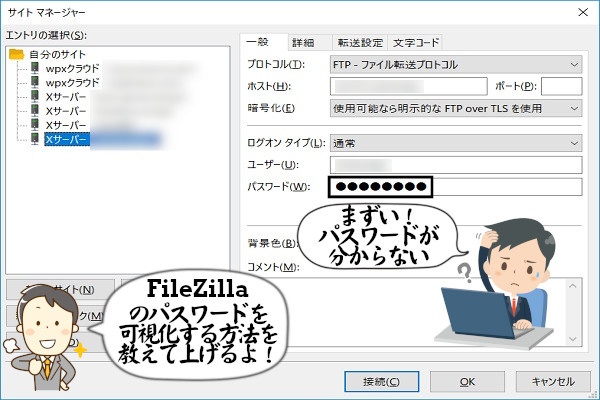
ホームページ作成をするときに何かと必要になるFTPソフト。
プロバイダーに置いてあるサーバーに、ホームページ作成のためのデータを送ったり、バックアップを取るためにデータをコピーしたり、不具合が発生したときに何かと使うことが多いですが、その中でも私は「FileZilla(フィアルジーラ)」という無料ソフトを使っています。
何年も前にサーバー契約して、FileZillaにパスワードを入力していたものの、パスワードを保管していたファイルがどこにあるのか分からずに、新しいパソコンでFileZillaを使ってサーバーにアクセスすることができない・・・ということに。
そこで今回は、FileZillaのサイトマネージャーに設定したパスワードを確認する方法をお伝えします。
目次
サーバーアクセスのパスワードが分からない!
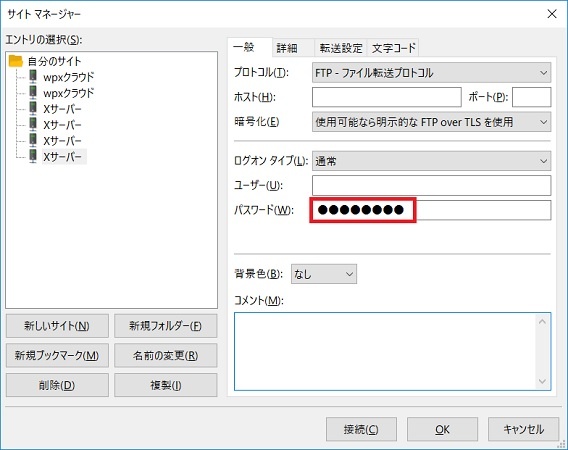
サーバー契約時の内容は、メモ帳の貼り付けて保管しているはずだけど、そのファイルをどこに保管したのか忘れてしまって、サーバー接続のためのパスワードが分からなくなってしまいました。
過去のメールを探すけど、どうしても見つからない・・・消してしまった訳ではないと思うけどない。
パスワードを再発行する手続きをしてもいいけど、サーバー契約先は複数あるから、すべての再発行をするのは面倒だなぁと思ってFileZillaのサイトマネージャーに入力したパスワードを確認する方法を下記の手順で行いました。
FileZillaのパスワードを確認する方法
「FileZilla(フィアルジーラ)」のサイトマネージャーで設定したパスワードを確認する方法をお伝えします。
サイトマネージャーエントリをエクスポートする
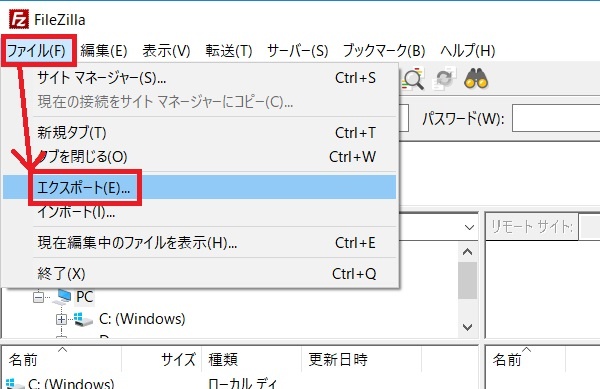
FileZillaを開いたら、「ファイル」⇒「エクスポート」をクリックします。
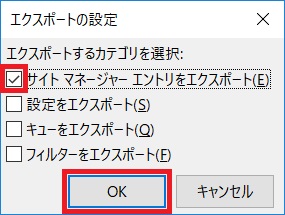
エクスポートの設定画面が開くので、「サイトマネージャー エントリをエクスポート」にチェックを入れて「OK」をクリックします。
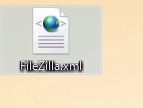
すると、「FileZilla.xml」ファイルがデスクトップに作成されます。
xmlファイルをエクセルで開く
デスクトップに作成された「FileZilla.xml」ファイルを開くための方法をお伝えします。
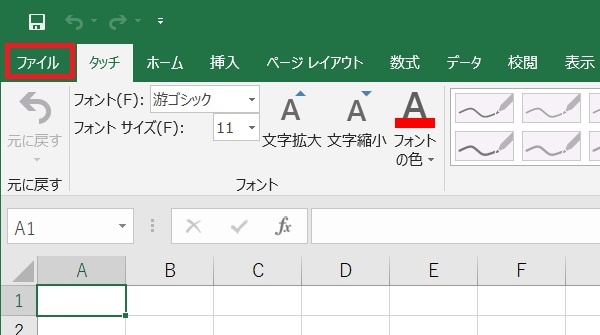
EXCEL(エクセル)を開いたら、「ファイル」タブをクリックします。
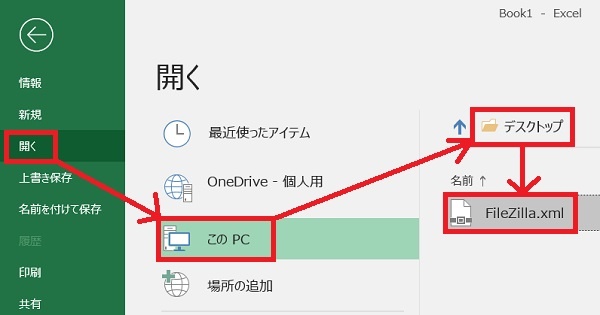
次に、「開く」⇒「このPC」⇒「デスクトップ」⇒「FileZilla.xml」をクリックします。
※「デスクトップ」のフォルダ表示でないときは、左側にある上矢印をクリックしてデスクトップを選びます。
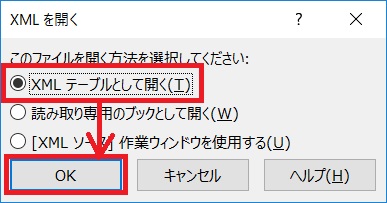
「XMLを開く」画面が表示されるので、「XMLテーブルとして開く」にチェックを入れて「OK」ボタンを押します。
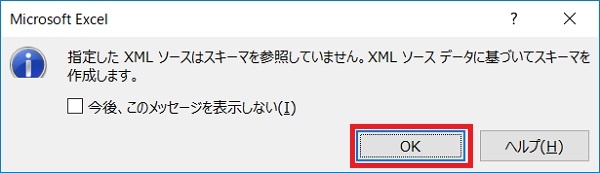
Microsoft EXCEL画面が表示されるので「OK」ボタンをクリックします。
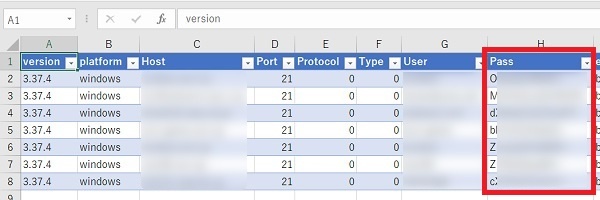
すると、EXCELに画像のようにHOST・User・Passなどの一覧表が表示されます。
ここで表示されるPassは、base64でエンコードされているため、そのままFileZillaのサイトマネージャーのパスワードに入力してもエラーになってしまうため、デコードする必要があります。
パスワードをデコードする
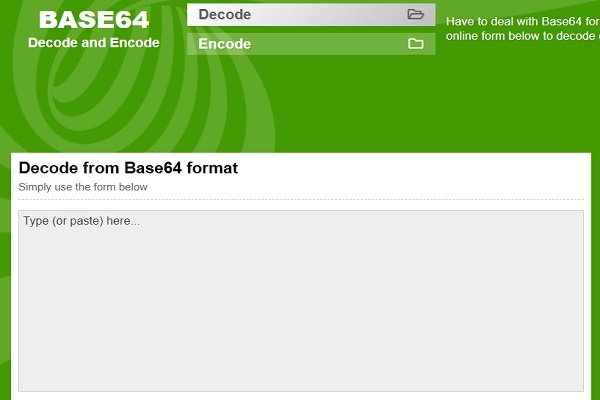
デコードするために使っているのが「 BASE64 」というサイトです。
こちらのサイトを開きます。
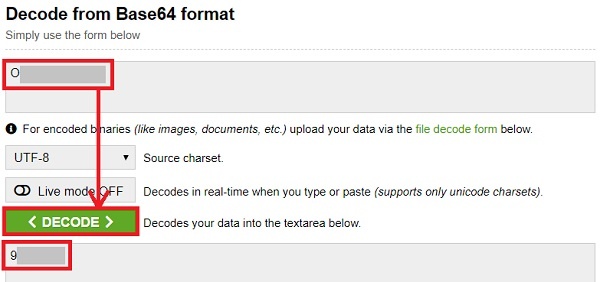
上部の背景がグレーの部分に、EXCELで開いた「Pass」を貼り付けて、「<DECODE>」をクリックします。
すると、下の背景がグレー部分にデコードされたパスワードが表示されます。
この文字列を、ファイルジーラのサイトマネージャーのパスワードに入力することで接続することができます。
編集後記
ログインIDやパスワードはしっかりと管理しておかないといけないと分かっていても、保存先を忘れてしまうことがありますよね。
何年も前で、その間にフォルダを整理したり、まとめたりしたときにどこに保管したのか分からなくなってしまう・・・
今回は、その類でパスワードが分からなくなってしまったため、この手順でパスワードを確認しました。
「FileZilla(フィアルジーラ)」からエクスポートして、エクセルで開いたデータのパスワードを、デコードしたパスワードに変更して保存しておくことで、パスワード管理もできます。
パソコンが壊れたときのためにも、一度作成しておくといいですよ。
